Преливане обект в друг и ефекта на сходство, илюстрирано Упътване Corel Draw 10
Създаване и редактиране на векторни обекти, можете да ги прилага по отношение на най-различни оригинални ефекти, за повече изразителни и красиви графични документи. Най-лесният начин да се използва за създаване на ефектите на интерактивни медии CorelDRAW 10, но можете да работите с помощта на закрепване, отворете команден на спомагателния меню, наречено командни Effects (Ефекти).
Инструменти интерактивни ефекти са групирани в спомагателен инструмент панела "Interactive Blend Tool" в панела Toolbox (Graphics) (фиг. 15.1).
Фиг. 15.1. интерактивен панел с инструменти за създаване на ефекти
Ще опишем тези средства и да започне с преливник ефект от един обект на друг. Този ефект позволява да се проследи безпроблемно преминаване от един обект на друг чрез серия от междинни форми. Преразпределяне може да бъде оформен като най-краткия път, и в предварително определена крива. Преливане може да се настрои между предмети с различни контури и изливане, както и между отворена и затворена крива обект. С инструмента "Resta н GLE Tool" Създаване на квадрат. Припомняме ви, че трябва да държите натиснат клавиша Ctrl, за да създаде правилната форма. Кликнете върху белия цвят в палитрата, за да рисувате създадете квадрат. С инструмента "Ellipse Tool" направете кръг и го запълнете с цвят ernym. Изберете инструмент "Interactive Blend Tool" панел Toolbox (Graphics) и да зададете на курсора на мишката върху свободната зона на работното пространство. Курсорът ще се промени. Тъй като няма обект, преливащ невъзможно под показалеца. Преместете показалеца на мишката на площада, а показалецът се промени. Натиснете бутона на мишката. без да го освобождава, преместете показалеца на мишката върху кръга. В допълнение, контурите на бъдещето ще се препълнят екрана и линията за връзка с контролите, наречена настройка преливане вектор (фиг. 15.2, в ляво). Отпуснете бутона на мишката и преливане от един обект на друг ще се тегли (фиг. 15.2, в дясно).
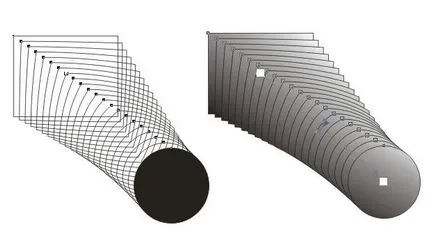
Фиг. 15.2. Създаване на разпростиране ефект
Има много инструменти за редактиране на преливане. Помислете за някои от тях. Разположен в "редица стъпки компенсирани между съчетание с форма на" панел Бар собственост (Имоти панел), броя на стъпките, равен на 10. Кога ще бъдат изготвени преливане десет междинни фази. В Type стойност на 180 градуса на въртене на. Сега с преливник съоръжение ще бъде едновременно се върти около оста си. Сега, обектите текат в крива дъгообразна. Обърнете внимание на линията, свързваща двата обекта. Два триъгълника са разположени в средата на линията, контрол на промените в проценти по време на преливане. Един триъгълник е отговорен за степента на промяна на формата, а другият -това скоростта промяна на цвета. Колкото по-близо триъгълника до обекта, толкова по-бързо на промяната на формата и цвета на обекта. Обикновено двата триъгълника са свързани един с друг и да се движат по протежение на багажника заедно. За да имат възможност да се движат триъгълници са различни, трябва да кликнете два пъти върху един от триъгълници. Повторни режим се връща двойно кликване, свързани движение.
Кликнете два пъти върху един от триъгълници на контролния вектор. Преместете двете триъгълници в различни посоки за промяна на преливане на обекта (фиг. 15.3, ляво). В нашия пример, преливника е за предпочитане черен и квадратна форма. Кликнете на жълтия цвят в палитрата и преливане ще бъде залят с еднакъв цвят. Натиснете бутона в (в панела със свойства) на имота Вах панел. Сега на потока от цветовете на дъгата. Откриване преливане може да бъде по произволна крива. С инструмента "Freehand Tool" направи крива, свързващ квадрат и кръг. За по-голяма яснота, силен завой надясно и нагоре. Изберете инструмент "Intractive Blend Tool" в кутията с инструменти (Graphics), и кликнете преливането да го изберете. Натиснете бутона "Shape Tool" панел Property Bar (прозорец Properties). В непосредствена близост до подменюто ще се появи. Изберете Нова команда Path (New Way) в подменюто. Курсорът се променя в различна форма. Кликнете новосъздадената крива. Сега преливане проявява по кривата (фиг. 15.3, дясно).

Фиг. 15.3. опции преливник
Разпростиране ефект е особено красива, когато използвате градиент попълнете едната или двете лица. При използване на текстура или модел запълване на преливане. подобен на ефекта, подобен на преливника, но сходство се прилага за един обект. Построен го увеличава или намалява, копие и на преливане в копие на обекта. Създаване на петоъгълник. Изберете инструмент "Intractive Countayr Tool" в интерактивни инструменти за под-панел. Преместете показалеца на мишката към контура на петоъгълник. Показалецът се променя в различна форма. Натиснете бутона на мишката и без да го освобождава, преместете мишката по-близо до центъра на обекта. На екрана се появява вектор настройка сходство ефект и малко копие на петоъгълник (фиг. 15.4, в ляво) на. Отпуснете бутона на мишката, и близки ефект ще се прилага към обекта (фиг. 15.4).
Кликнете върху черния цвят в палитрата да рисува оригиналния обект. Изберете бял цвят от запълване кутия панел Property Bar (прозорец Properties). Сега всеки междинен контур е боядисана в различен цвят (фиг. 15.4, дясно).
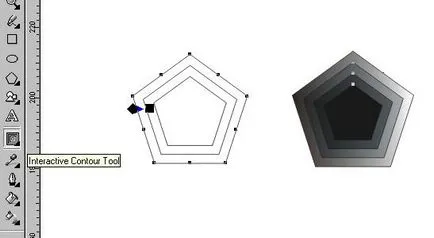
Фиг. 15.4. Прилагане на сходство ефект
С помощта на останалата част на панела за контрол на имота чанта (прозорец Properties), можете да зададете броя, ширината и цвета на междинни форми. Можете да коригирате ефекта с вектор редактиране ефект.